ユーザプロファイルとユーザの作成
ユーザシステムは、ユーザとユーザプロファイルという2つ部分に分かれています。
ユーザには、ユーザプロファイルが割り当てられています。多くのユーザに、同じユーザプロファイルを割り当てることができます。各ユーザは、それぞれ自身のプログラマを持ち、エクゼキュータ、ワールド、フィルタなどといった要素を選択できます。しかし、同じユーザプロファイルを使用すると、ビューやビューボタンの割り当て、その他の多くの設定を共有できます。
User & Profiles Setup
ユーザとユーザプロファイルの設定は、User & Profiles Setup で行います。これを開くには、Setup を押してから、Console タブで User & Profiles Setup をタップしてください。
あるいは、コマンドラインに Menu UserProfiles と入力してください。
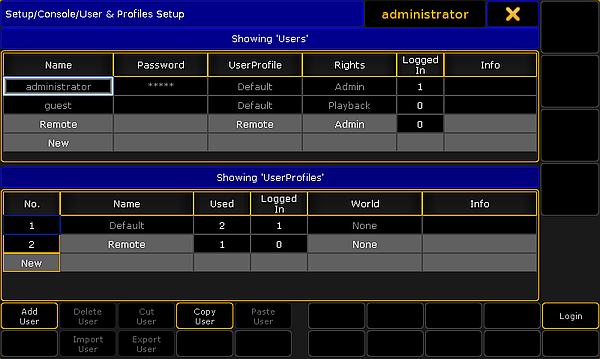
このメニューでは、多くの情報が表示され、いくつかのことが可能ですが、主な目的はユーザとユーザプロファイルを作成することです。
メニューのメインパートは、上下2つの部分に分かれています。上部は ユーザ に、下部は ユーザプロファイル に関するものです。
一般的な背景色のルールが、ここでも適用されます。黒背景セルは編集できません。灰色のセルは、内容を編集できます。
すべてのショーには、Administrator と Guest という2つのユーザと1つのユーザプロファイルがあり、これらは削除も変更もできません。
ユーザがログインしている場合、一部の設定はロックされていて変更できません。ログインしているユーザに変更が行われた場合、そのユーザは、変更が適用される前に再度ログインする必要があります。
タイトルバーには、そのステーションに現在ログインしているユーザ名が表示されます(上の画面例では "administrator")。
ボタンの説明
画面の下部にあるボタンは、何が選択されているかによって変化します。以下は、それらのボタンについての簡単な説明です。
- Add [Profile/User] - どちらの一覧にフォーカスがあるかによって、新しいユーザまたはユーザプロファイルが作成されます。
- Delete [Profile/User] - 選択されている(白枠表示)1つのユーザまたはユーザプロファイルが削除されます。
- Cut [Profile/User] - 選択されているユーザまたはユーザプロファイルが、貼り付けのためにクリップボードに移動されます。
- Copy [Profile/User] - 選択されているユーザまたはユーザプロファイルが、貼り付けのためにクリップボードにコピーされます。
- Paste [Profile/User] - クリップボードから選択されている場所に、ユーザまたはユーザプロファイルを貼り付けます。
- Import [Profile/User] - 以前にエクスポートされたユーザプロファイルをインポートできます。
- Export [Profile/User] - 選択されているユーザプロファイルをエクスポートします。USBスティックなどが検出された場合、エクスポート先を選択するための Choose Destination ポップアップが開きます。
- Login - このボタンを押すと、ユーザ一覧で選択されているユーザでステーションにログインします。
列項目の説明
それぞれの一覧には、いくつかの列項目があります。
以下は、ユーザプロファイル一覧にある列項目の簡単な説明です。
- No. - プロファイル番号です。これは、編集できません。
- Name - プロファイルの名前です。
- Used - このプロファイルが割り当てられているユーザ数が表示されます(後述を参照)。
- Logged In - このプロファイルを持つユーザが現在ログインしているステーションの数が表示されます。
- World - ユーザプロファイルにワールドを割り当てることができます。これによって、特定ワールドのフィクスチャとアトリビュートへのアクセスのみが許可されます(後述を参照)。
- Info - ここで、情報テキストを入力できます。
以下は、ユーザ一覧にある列項目の簡単な説明です。
- Name - ログインの際に用いられるユーザ名です。
- Password - ユーザに対して、ログインの際に必要なパスワードを設定できます。パスワードを設定したくない場合は、空欄にしておいてください。
- UserProfile - すべてのユーザには、ユーザプロファイルの1つが割り当てられている必要があります。このセルを編集すると、Select User Profile ポップアップが開きます。
- Rights - ユーザ権限を選択できます。このセルを編集すると、Select Rights ポップアップが開きます(後述を参照)。
- Logged In - このユーザで現在ログインされているステーション数が表示されます。
- Info - ここで、ユーザに対する情報テキストを入力できます。
ユーザ権限
ユーザ権限には、6つのレベルがあります。
ユーザ一覧で Rights 列のセルを編集すると、以下の選択肢を持つ Select Rights ポップアップが開きます。
- Admin - 卓、システムおよびショーにおけるすべてを変更できます。
- Setup - 卓内のいくつかの要素へのアクセスが制限されます。ユーザは、User & Profiles Setup にはアクセスできませんが、他の Console 設定にはアクセスできます。
- Program - Fixture Schedule に対する主要な変更はできません。"Patch Only" にのみアクセスできます。ほとんどのプログラミング操作が可能です。
- Presets - 既存のプリセットは更新できますが、キュー内容は編集できません。
- Playback - プログラムされたショーを再生して実行できますが、何も保存できません。
- None - プログラマは使用できません。エクゼキュータを実行したりビューを変更したりすることは可能です。
ユーザがログインしていない場合にのみ、その権限を変更できます。
ユーザプロファイルにワールドを割り当てる
ユーザプロファイルにワールドを割り当てると、このユーザプロファイルに割り当てられたユーザは、割り当てられているワールドだけを用いるように制限されます。ユーザは、ワールドを変更できません。
デフォルトは None です。これは、ユーザがワールドに制限されないことを意味します。
World 列のセルを編集すると、Select World ポップアップが開きます。これには、None オプションと、ショーファイルで作成されたすべてのワールドが表示されます。
"Full 1" ワールドを選択すると、ユーザはすべてのフィクスチャとアトリビュートにアクセスできますが、このワールドに固定されます。
ワールドは、コマンドラインからも割り当てられます。
例えば、ワールド4をユーザプロファイル3に割り当てるには、以下のように入力してください。
ユーザプロファイルとユーザの新規作成
新しいユーザを新しいユーザプロファイルで作成するには、以下のようにしてください。これを行うには、Admin 権限を持つユーザとしてログインする必要があります。
- Setup キーを押します。
- User & Profiles Setup をタップします。
- ユーザプロファイル一覧の一番下にある "New" というセルをタップします。
- Add Profiles ボタンをタップします。
- Name 列のセルで UserProfile と表示されているのを適切な名前に変更してください。
- ユーザ一覧の一番下にある "New" というセルをタップします。
- Add User ボタンをタップします。
- Name 列のセルで NewUser と表示されているのを適切な名前に変更してください。
- 必要なら、Password 列にパスワードを追加します。
- 先ほど作成したユーザプロファイルを選択します。
- 必要なら、Rights 列でユーザ権限を変更します。
- この新しいユーザですぐにログインしたい場合は、Login ボタンをタップしてください。